| !!バージョンアップを行う際の注意!! |
| ■ |
NetGenesis背面のWANポートから回線終端装置(ADSLモデムやケーブルモデム、ONU等)のLANケーブルを外して下さい。 |
|
| ■ |
バージョンアップを行うパソコンとNetGenesisを1対1で接続して下さい。 |
| |
他のネットワーク端末機器は、いったん切り離して下さい。 |
|
|
|
| ■ |
セキュリティソフトウェア(アンチウィルスやファイアウォール等)が稼働(常駐)している場合、一時的に無効にするか終了させて下さい。 |
|
| ■ |
バージョンアップを実行するパソコンでは、他のアプリケーションソフトやスクリーンセーバーを終了し、バージョンアップ中には動作しないようにして下さい。 |
|
| ■ |
バージョンアップ実行中は、他のネットワーク通信を行わないようにして下さい。 |
|
| ■ |
バージョンアップ実行中にLANケーブルを外さないで下さい。 |
|
| ■ |
バージョンアップ実行中にNetGenesisやパソコンの電源をOFFにしないで下さい。 |
|
|
|
| |
| 1. |
Internet Explorer を起動して下さい。
 |
| 2. |
アドレス入力欄に、NetGenesisのLANポートIPアドレス(工場出荷値:192.168.0.1)を入力して下さい。 |
| |
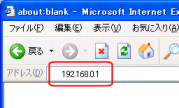
|
| 3. |
ユーザー認証画面が表示されます。 |
| |
管理者IDとパスワード(※1)を入力して「OK」ボタンをクリックして下さい。 |
| |
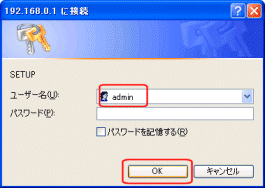
|
| ※1: |
管理者IDの工場出荷値は以下の通りです。 |
| |
・ユーザー名
・パスワード |
:admin(半角小文字)
:無し(空欄)
|
|
|
|
| 4. |
NetGenesisの設定(トップ)画面が開きます。 |
| |
| ■ |
「本体情報」欄で現在のファームウェアバージョンを確認することができます。 |
|
| |
|
| 5. |
設定メニューの一番下の「ファームウェアバージョンアップ」をクリックし、「ファームウェアバージョンアップ」画面を表示させて下さい。 |
| |
|
| 6. |
[ファームウェアのファイルを指定]欄の右横の[参照]ボタンをクリックして下さい。 |
| |
|
| 7. |
「ファイルの選択」画面が表示されますので、バージョンアップ用のファイルを選択(指定)して下さい。(※2) |
| |
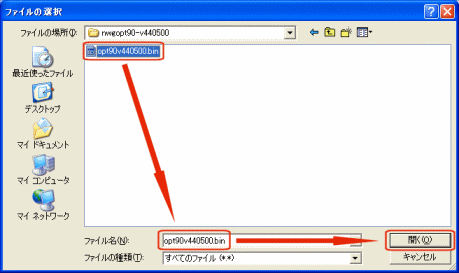 |
| |
| ※2: |
Windows側の表示設定(エクスプローラの表示オプション)によっては、".bin" が表示されません。
|
|
| 8. |
[ファームウェアのファイルを指定]欄に、ファームウェアファイル名が入っていることを確認した後、[バージョンアップ開始]ボタンをクリックして下さい。 |
| |
|
| |
| ■ |
「バージョンアップと同時に、設定を工場出荷値に戻す」にチェックを入れて「バージョンアップ開始」ボタンをクリックした場合、バージョンアップ完了時に全ての設定が工場出荷値に戻ります。 |
| |
(バージョンアップ完了後、NetGenesisの再設定が必要です。) |
| |
チェックを入れずに「バージョンアップ開始」ボタンをクリックした場合、現在の設定を引き継いだままバージョンアップされます。
|
|
| 9. |
バージョンアップ中はブラウザのステータスバーに進行状況を表すグラフが表示され、右上のマークが動いた状態になります。 |
| |
画面が切り替わるまで何も操作せず、そのままお待ち下さい。 |
| |
|
 |
NetGenesisからACアダプターを外したり、LANケーブルを外すなど、不用意な操作を絶対に行わないで下さい。
バージョンアップに失敗します。 |
|
|
| |
| ■ |
バージョンアップ中はNetGenesis前面のL1〜L4の中の一つ(パソコンを接続したポート)が点滅します。 |
| ■ |
バージョンアップ完了(「NetGenesisの情報を更新しました。」画面が表示される)まで、約3分程度(目安)かかります。 |
| |
(「NetGenesisの情報を更新しました。」画面が表示されるまでの時間は環境によって異なります。) |
|
| 10. |
バージョンアップが完了すると、[再起動]ボタンが表示されますので、クリックして下さい。 |
| |
(カウントダウン表示画面に切り替わります。) |
| |
|
| 11. |
カウントダウン表示が「0」秒になった時点で数秒程度止まった後、「NetGenesisの再起動が完了しました。」画面が表示されます。(※3) |
| |
Internet Explorer を再起動して下さい。 |
| |
|
| ※3: |
使用環境等によっては「NetGenesisの再起動が完了しました」画面が表示されずに、「取り消されたアクション」や「ページが表示されません」等のエラーメッセージが表示される場合があります。

 |
| |
|
|
| |


この場合は、いったん Internet Explorer を終了し、約10秒程度経過した後に再度 Internet Explorer を起動して下さい。
|
|
| 12. |
再度 NetGenesisの設定画面にログオンし、「本体情報」欄の「ファームウェアバージョン」を確認して下さい。 |
| |
(バージョン番号を確認し、正しくバージョンアップされたことを確認して下さい。) |
| |
|
|
以上でバージョンアップ完了です。 |